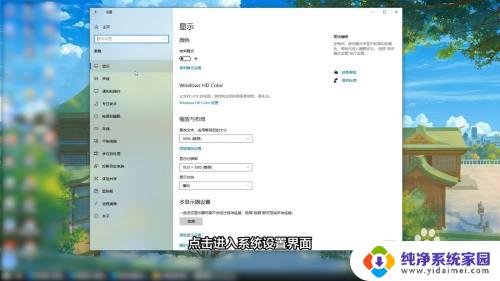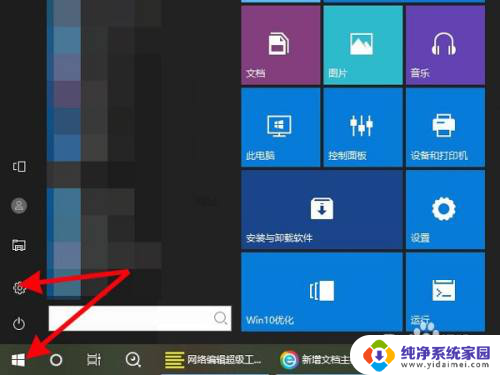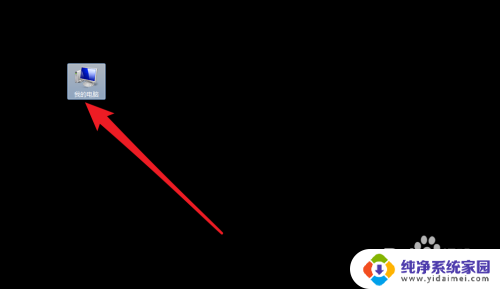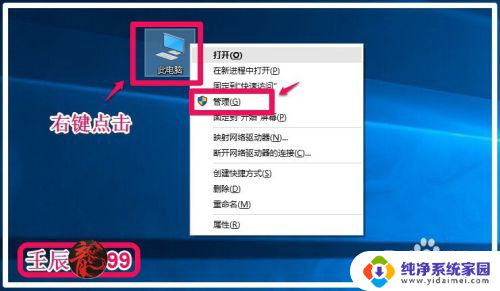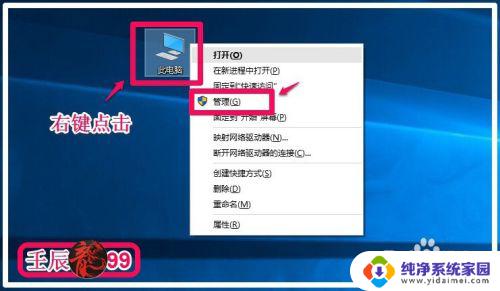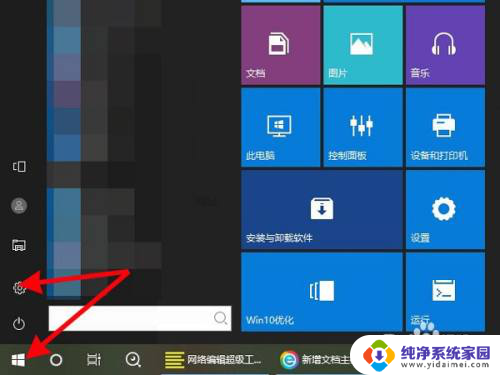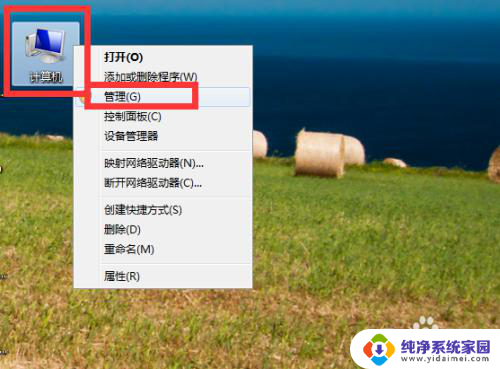电脑存储路径c盘怎么改成e盘 如何将电脑C盘改为E盘
更新时间:2023-10-06 12:41:35作者:xiaoliu
电脑存储路径c盘怎么改成e盘,电脑的存储路径是我们日常使用电脑时经常涉及的一个问题,有时我们可能需要将C盘的存储路径改为E盘,以便更好地管理我们的数据和文件,那么如何实现这一操作呢?在本文中我们将探讨如何将电脑的C盘改为E盘,为大家提供一种简单有效的方法。无论是为了清理C盘的空间,还是为了更好地整理电脑存储,这个方法都将帮助您轻松完成目标。让我们一起来看看吧!
方法如下:
1.选中我的电脑按钮右击鼠标。弹出对话框。选择管理按钮
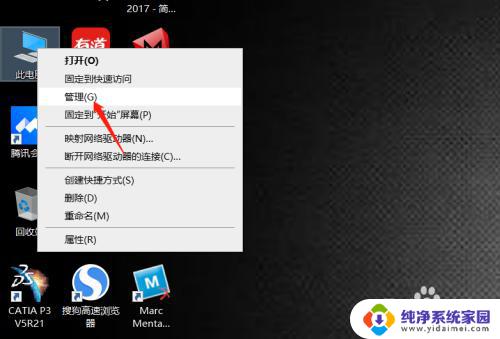
2.进入计算机管理界面如图所示
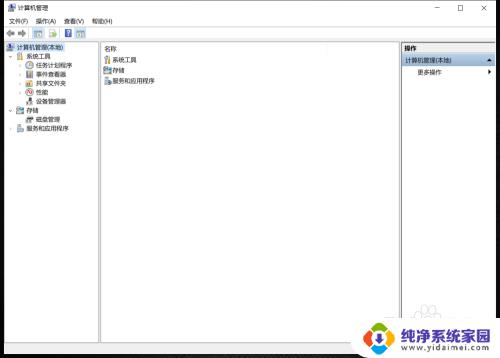
3.选择最左侧惨淡中的磁盘管理按钮
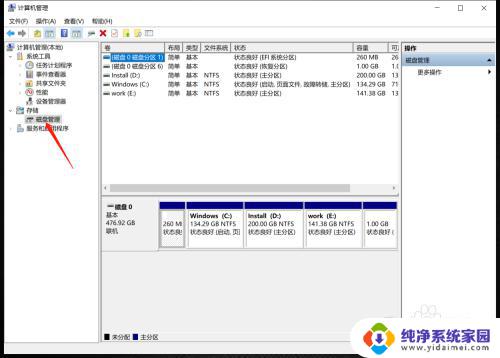
4.选中需要更换盘符的磁盘,右击鼠标。选择更换驱动器号
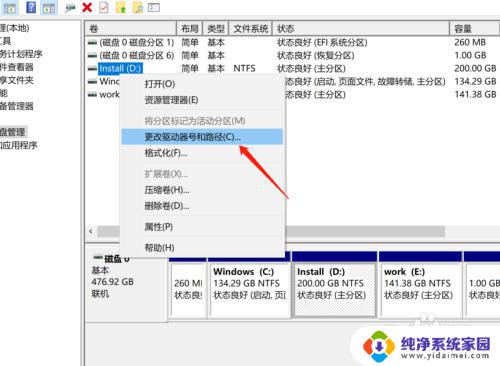
5.选择添加按钮,如图所示
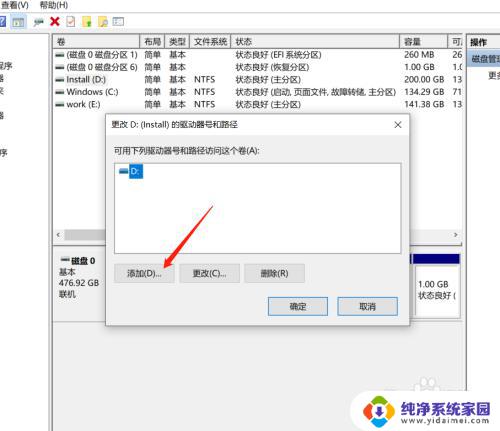
6.勾选驱动器号,右侧选择想要的盘符如图所示。确认ok后电器确定;
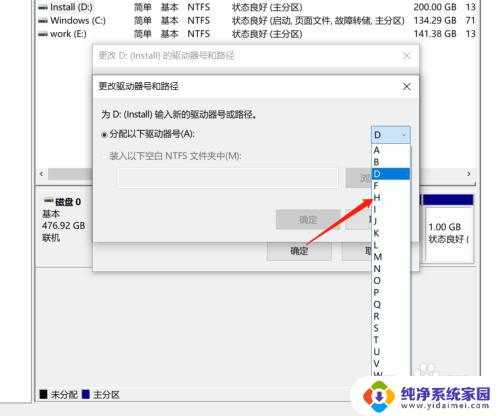
以上是如何将电脑存储路径从C盘更改为E盘的所有步骤,如果您遇到这种情况,您可以根据本文提供的方法轻松解决,非常简单快捷。